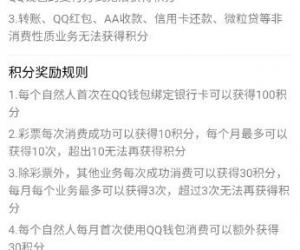PS人物美化之消除眼袋,方法很简单
发布时间:2019-08-06 17:10:38作者:知识屋
由于经常熬夜、睡眠差等原因,很多人的脸会浮肿,眼袋也会变大变深,拍照自然是不好看,但是没关系,我们可以后期修图。下文详细介绍了使用Photoshop消除人物眼袋的方法,有需要的朋友可以参考。
如何利用PS去除照片人物眼袋?
打开Photoshop,导入一张图片,在左侧工具栏中选取修复画笔工具,在属性栏设置相应参数,
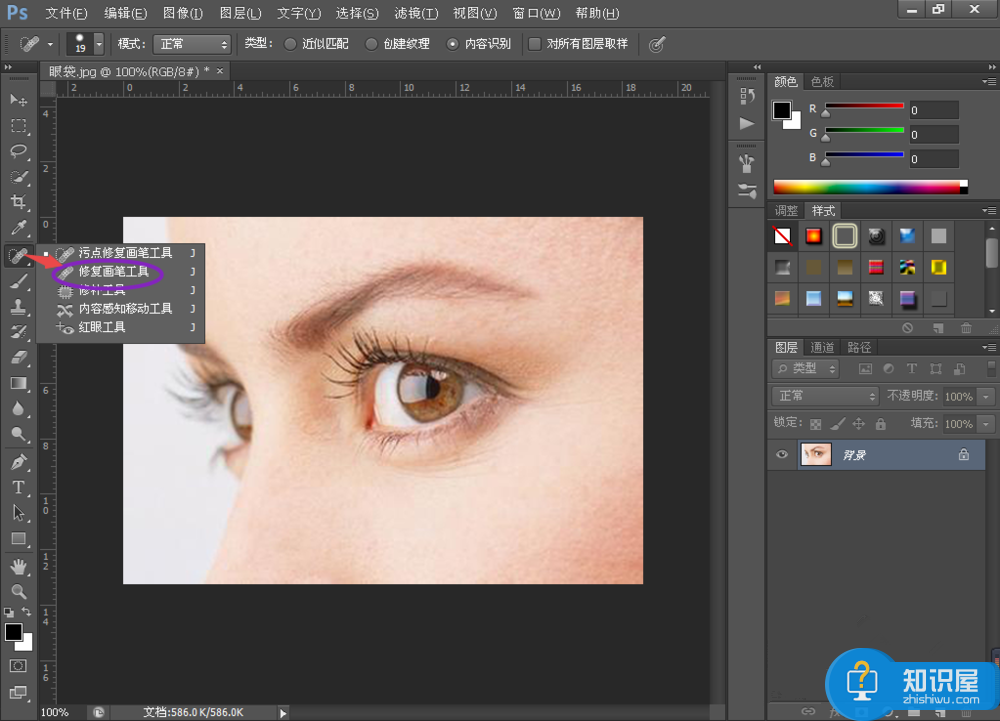
然后按住Alt键,点击皮肤光滑位置,进行取样,
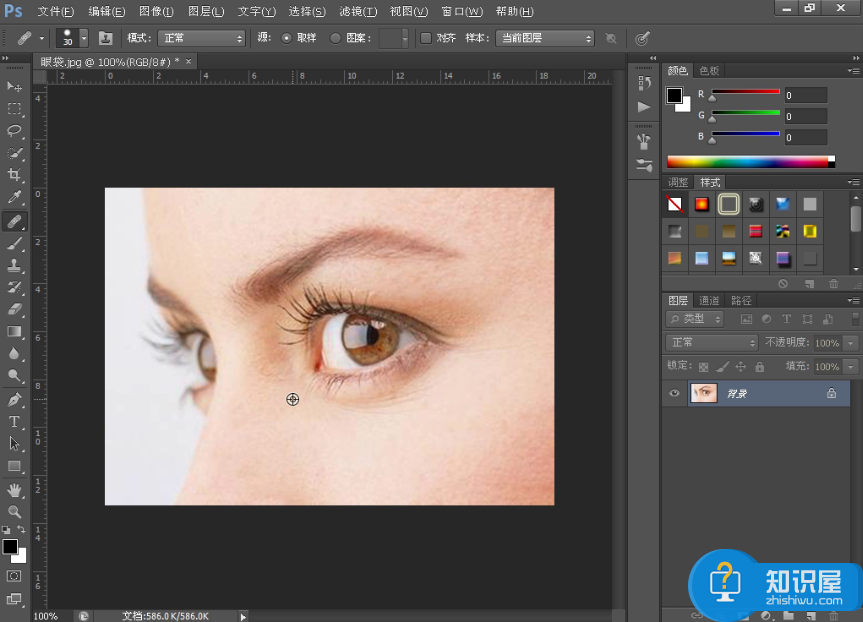
松开Alt键,用采样点击替换眼袋位置的皮肤,
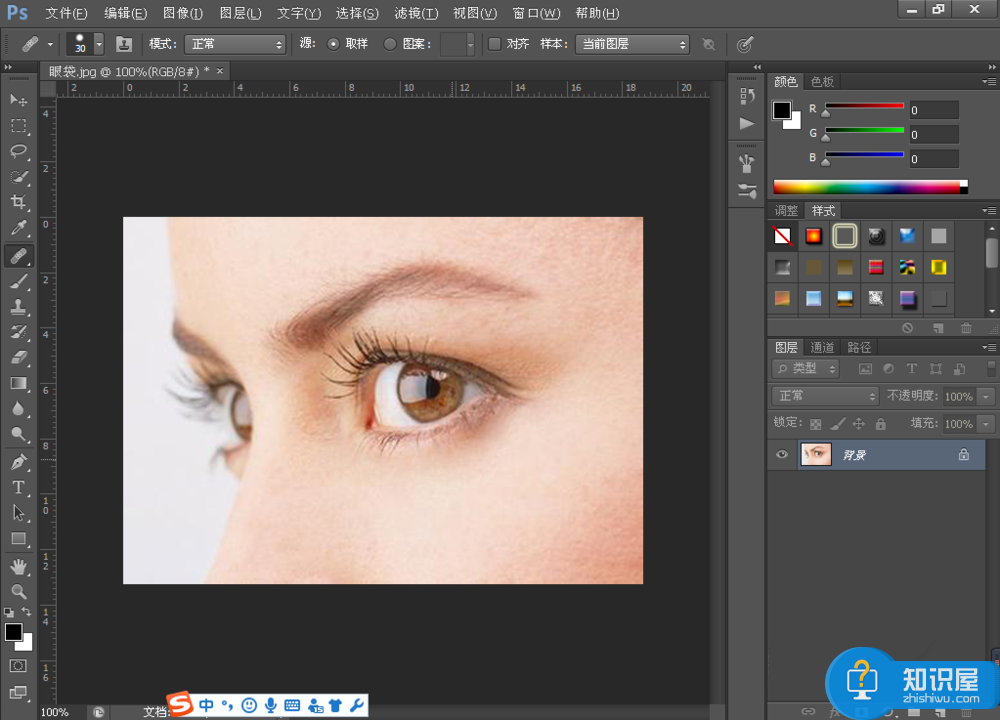
在左侧工具栏中选择减淡工具,设置合适的参数,对修整后的眼袋周围的皮肤进行减淡处理,
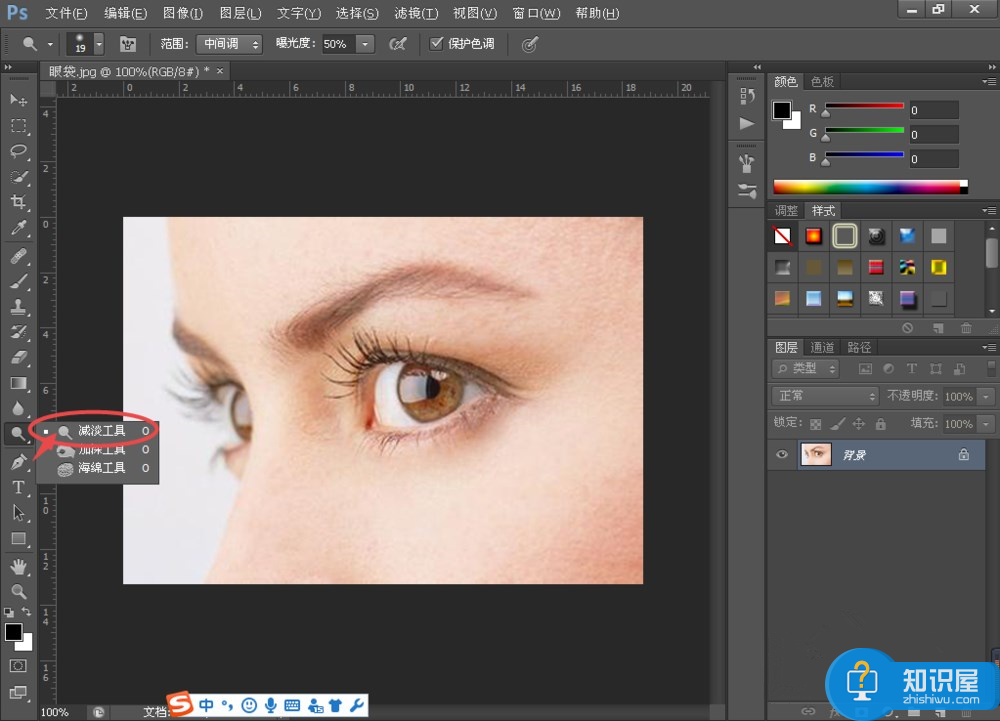
如图,已经成功消除眼袋,效果是这样的。
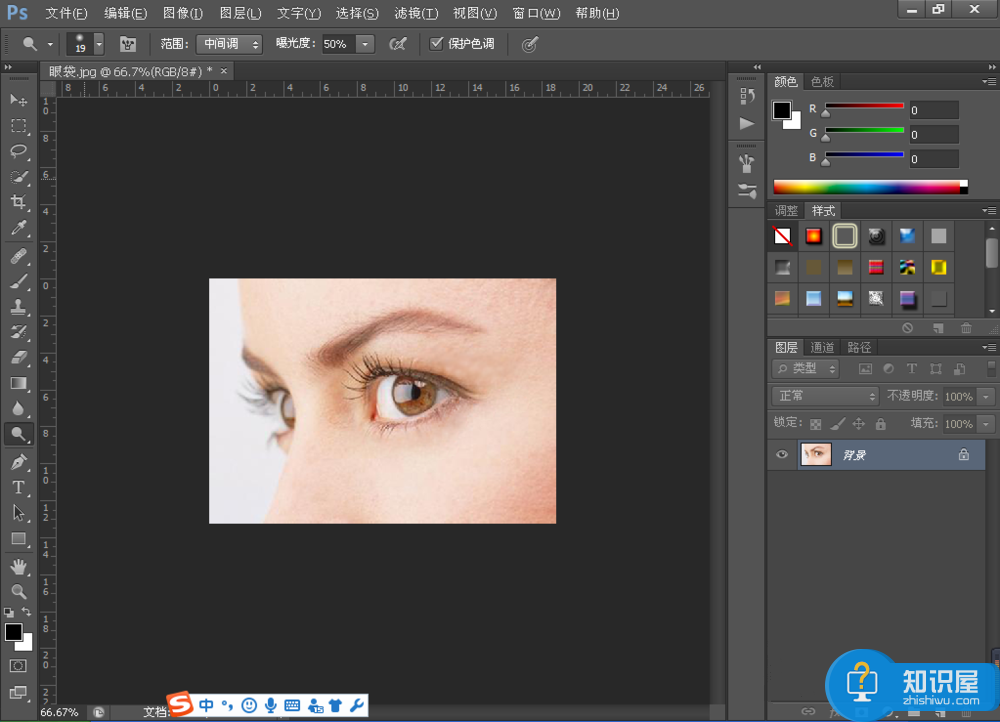
想了解更多有关PS修图技巧,记得关注wmzhe.com。
(免责声明:文章内容如涉及作品内容、版权和其它问题,请及时与我们联系,我们将在第一时间删除内容,文章内容仅供参考)
知识阅读
软件推荐
更多 >-
1
 一寸照片的尺寸是多少像素?一寸照片规格排版教程
一寸照片的尺寸是多少像素?一寸照片规格排版教程2016-05-30
-
2
新浪秒拍视频怎么下载?秒拍视频下载的方法教程
-
3
监控怎么安装?网络监控摄像头安装图文教程
-
4
电脑待机时间怎么设置 电脑没多久就进入待机状态
-
5
农行网银K宝密码忘了怎么办?农行网银K宝密码忘了的解决方法
-
6
手机淘宝怎么修改评价 手机淘宝修改评价方法
-
7
支付宝钱包、微信和手机QQ红包怎么用?为手机充话费、淘宝购物、买电影票
-
8
不认识的字怎么查,教你怎样查不认识的字
-
9
如何用QQ音乐下载歌到内存卡里面
-
10
2015年度哪款浏览器好用? 2015年上半年浏览器评测排行榜!